Sådan fjernes ledende og bageste mellemrum i Excel-celler?
Nogle gange, når du kopierer data fra andre placeringer og indsætter dem på Excel-regneark, kan der være nogle ekstra mellemrum, der efterlades foran eller i slutningen af strenge i celler. Det er tidskrævende at slette mellemrumene en efter en for at få data til at se pæne ud. Her introducerer denne tutorial de smarte og nemme måder, der hjælper dig med hurtigt at fjerne førende og bageste rum.
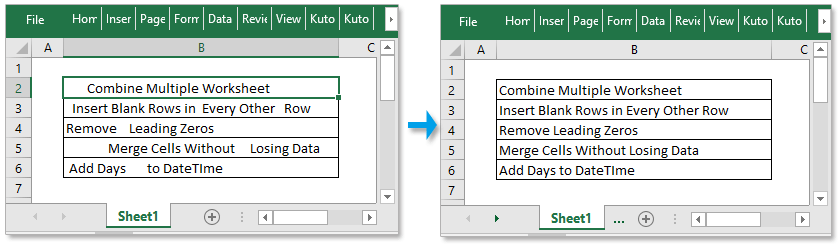
- Metode A: Fjern alle ekstra mellemrum fra strengene med TRIM-funktionen (2 trin)
Fjern alle overskydende rum inklusive ekstra plads, forreste og bageste plads - Metode B: Fjern ledende mellemrum fra strengene med VBA-koden (5 trin)
Fjern kun det første mellemrum, skal have en kopi, før du kører koden - Metode C: Fjern ledende / efterfølgende / ekstra / alle mellemrum som du har brug for med Kutools (3 trin)
Fjern ledende / bageste / ekstra / alle mellemrum, som du har brug for - Download prøvefil
Denne prøvefil indeholder alle data, som denne artikel har brug for - Andre operationer (artikler) relateret til rum
Tæl mellemrum før tekststreng Find position for det nte rum Snart..
Fjern ekstra mellemrum fra strengene
1. Vælg en celle ud for den celle, du vil fjerne ekstra mellemrum fra strengen, skriv denne formel
=TRIM(B2)
B2 er den celle, du vil fjerne mellemrum fra, se skærmbillede:
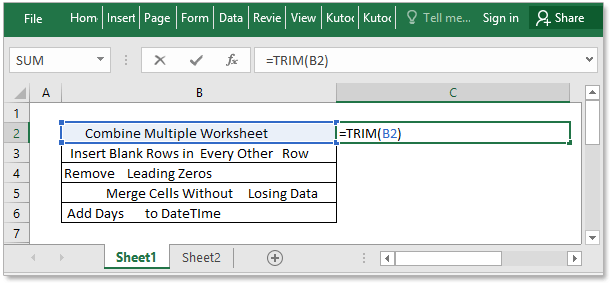
2. Trykke Indtast tast for at få resultatet, og træk derefter håndtaget til automatisk udfyldning over de celler, du vil fjerne ekstra mellemrum fra, alle førende mellemrum og bageste mellemrum og ekstra mellemrum er blevet fjernet.

Tip:
1. Du kan kopiere og indsætte formelresultaterne som værdi som vist nedenstående skærmbillede:

2. Denne metode er ret let, hvis du kun skal fjerne mellemrum i sammenhængende celler inden for en række eller en kolonne. Men når du skal fjerne ledende mellemrum i et område med flere rækker og kolonner, skal du bruge funktionen flere gange. I dette tilfælde kan du prøve metode C.
Fjern alle overskydende mellemrum inklusive tegn, der ikke udskrives, og ikke-brudt mellemrum
Hvis der er nogle tegn, der ikke er udskrivning i din streng, som vises i Excel som CHAR (160), kan de ikke fjernes med succes med TRIM-funktionen. I dette tilfælde skal du kombinere TRIM-funktionen, CLEAN-funktionen og SUBSTITUTE-funktionen sammen for at håndtere dette job.
Brug af denne formel:
=TRIM(CLEAN(SUBSTITUTE(B2,CHAR(160)," ")))
I dette tilfælde er celle B2 den celle, du vil fjerne alle overskydende mellemrum.

Træk derefter fyldhåndtaget over de celler, du vil anvende denne formel.

Bemærk:
TRIM-funktionen fjerner alle ekstra mellemrum inklusive ledende mellemrum, efterfølgende mellemrum og de ekstra mellemrum mellem ord. Hvis du kun vil fjerne ledende mellemrum, skal du gå til metode B. Hvis du kun vil fjerne ledende mellemrum eller kun bageste mellemrum eller ønsker at fjerne alle overskydende mellemrum inklusive tegn, der ikke er udskrivning, skal du gå til metode C.
 |
13 tekstværktøjer, du skal have i Excel, hvilket vil starte din effektivitet med 90% ▲ Batchrediger tekststreng i celler, såsom at tilføje samme tekst til celler på én gang, fjerne tegn på en hvilken som helst position og så videre. ▲ Bortset fra værktøjer, der vises i billedet, er der 200 avancerede værktøjer ellers i Kutools til Excel, som kan løse dine 82% Excel-gåder. ▲ Bliv en Excel-ekspert på 5 minutter, få folks anerkendelse og forfremmelse. ▲ 110000+ højeffektive mennesker slipper 300+ verdenskendte virksomheders valg. |
Hvis du vil konvertere eller importere alle data i Word-dokument til Excel, kan du bruge VBA-kode.
1. Trykke Alt + F11 for at aktivere Microsoft Visual Basic til applikationer vindue.
2. klik indsatte > Moduler at oprette en ny Moduler script, kopier og indsæt nedenstående kode til scriptet.
VBA: Sletning af ledende mellemrum fra streng
">Sub RemoveLeadingSpace()
'Updateby20131129
Dim Rng As Range
Dim WorkRng As Range
On Error Resume Next
xTitleId = "KutoolsforExcel"
Set WorkRng = Application.Selection
Set WorkRng = Application.InputBox("Range", xTitleId, WorkRng.Address, Type:=8)
For Each Rng In WorkRng
Rng.Value = VBA.LTrim(Rng.Value)
Next
End Sub


3. Trykke F5 nøgle for at køre koden, derefter a KutoolsforExcel dialogboks vises for at vælge celler for at fjerne ledende mellemrum.

4. Når du har valgt celler, skal du klikke på OK, nu er de førende mellemrum i markeringer blevet fjernet.

Bemærk:
Med denne VBA-kode fjernes den kun førende mellemrum, og den ændrer originaldata og understøtter ikke Fortryd. Inden du anvender denne VBA-kode, skal du gemme en kopi af dine data.
Metode C: Fjern ledende / efterfølgende / ekstra / alle mellemrum som du har brug for med Kutools (3 trin)
Dette værktøj er et af 229 værktøjer i Kutools til Excel, det giver dig fem muligheder for at slette forskellige typer mellemrum, som du har brug for:
- Fjern ledende rum
- Fjern bageste mellemrum
- Fjern forreste og bageste mellemrum
- Fjern alle overskydende mellemrum
- Fjern alle mellemrum
Dette værktøj understøtter Fortryd, men inden du bruger dette værktøj, skal du tage minutter til gratis installation den.
1. Vælg de data, du vil fjerne mellemrum, og klik derefter på Kutools > Fjern mellemrum. Se skærmbillede:

2. Kontroller derefter den mulighed, du har brug for i Fjern mellemrum dialogen.

Fjern kun førende områder:

Fjern kun bageste pladser:

Fjern kun ledende og efterfølgende pladser:

Fjern alle overskydende pladser:

Fjern alle rum:

Demo: Fjern pladser
 Klik for at downloade denne prøvefil
Klik for at downloade denne prøvefil
Tæl mellemrum før tekststreng
Giver et trick til hurtigt at tælle antallet af førende rum
Find position for det nte rum
I denne artikel introducerer det tricks til let at finde placeringen af nth space i Excel.
Tilføj mellemrum mellem fornavn og efternavn
Generelt er der et mellemrum mellem fornavn og efternavn. Men i nogle gange går mellemrumene tabt, så du skal tilføje mellemrum mellem navne i Excel. Her giver du to forskellige måder til hurtigt at håndtere dette job.
Tæl antallet af tegn, der udelukker mellemrum
Normalt bruger du LEN-funktionen til at tælle antallet af tegn, men hvis du vil tælle tegn eksklusive plads, har du brug for en anden formel. I denne artikel giver det to nemme måder for dig at vælge at håndtere disse puslespil.
De bedste Office-produktivitetsværktøjer
Kutools til Excel løser de fleste af dine problemer og øger din produktivitet med 80%
- Super formel bar (let redigere flere linjer med tekst og formel); Læsning Layout (let at læse og redigere et stort antal celler); Indsæt til filtreret rækkevidde...
- Flet celler / rækker / kolonner og opbevaring af data; Split celler indhold; Kombiner duplikatrækker og sum / gennemsnit... Forhindre duplikerede celler; Sammenlign områder...
- Vælg Duplicate eller Unique Rækker; Vælg tomme rækker (alle celler er tomme); Super Find og Fuzzy Find i mange arbejdsbøger; Tilfældig valg ...
- Præcis kopi Flere celler uden at ændre formelreference; Auto Opret referencer til flere ark; Indsæt kugler, Afkrydsningsfelter og mere ...
- Foretrukne og hurtigt indsætte formler, Områder, diagrammer og billeder; Krypter celler med adgangskode Opret postliste og send e-mails ...
- Uddrag tekst, Tilføj tekst, Fjern efter position, Fjern mellemrum; Opret og udskriv personsøgningssubtotaler; Konverter mellem celler indhold og kommentarer...
- Superfilter (gem og anvend filterskemaer på andre ark); Avanceret sortering efter måned / uge / dag, hyppighed og mere; Specielt filter af fed, kursiv ...
- Kombiner arbejdsbøger og arbejdsark; Fletabeller baseret på nøglekolonner; Opdel data i flere ark; Batch Konverter xls, xlsx og PDF...
- Pivottabelgruppering efter ugenummer, ugedag og mere ... Vis ulåste, låste celler ved forskellige farver; Fremhæv celler, der har formel / navn...

- Aktiver redigering og læsning af faner i Word, Excel, PowerPoint, Publisher, Access, Visio og Project.
- Åbn og opret flere dokumenter i nye faner i det samme vindue snarere end i nye vinduer.
- Øger din produktivitet med 50 % og reducerer hundredvis af museklik for dig hver dag!
